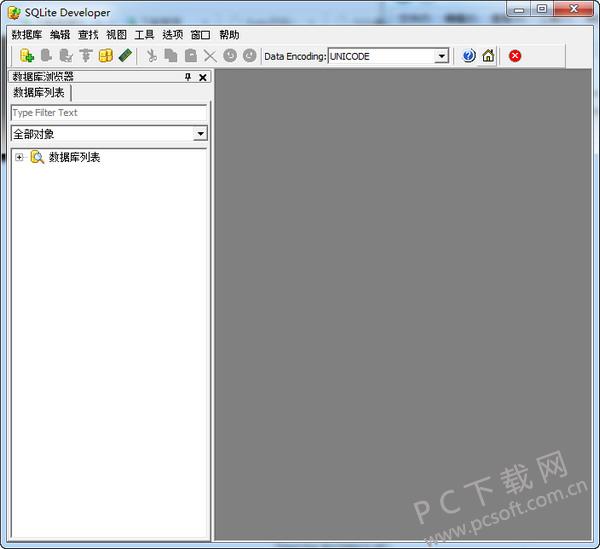
-
5.11 中文版查看
-
0.1.9 电脑版查看
-
官方版查看
-
20.03 电脑版查看
-
1.48.0 官方版查看
Sqlite Developer软件特色
1、强大的SQL编辑器
2、Sqlite Sql语法高亮
3、Sql编辑历史
4、Sql关键字自动完成
5、括号高亮匹配表,字段名自动完成
6、自动SQL语法错误提示支持Unicode
7、SQL代码格式化器
8、支持ANSI,UTF8和UTF16数据编辑
9、可定制的数据类型映射
10、可执行分号分割的多条SQL语句
11、SQL执行监视器
12、可视化查询设计器.
13、可视化表 ,视图 ,触发器和索引编辑
14、可按文本,16进制,HTML或者位图形式编辑数据
Sqlite Developer安装步骤
关于设置中文语言界面:
大家在安装时或者在设定语言(Language)时选择Chinese 或者Chinese Simplified(简体中文)、Chinese Traditional(繁体中文) 或者ChineseS、ChineseT即可。
1. 安装Sqlite Developer
2. 打开安装文件夹
3. 复制替换Sqlite Developer到安装文件夹
4. 点击完成
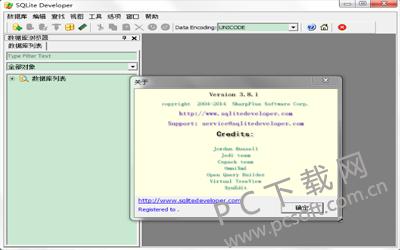
SqliteStudio怎么用?
使用“sqlitestudio”打开(也可以使用其它sqlite可视化工具,个人习惯使用该工具,多语言小巧无需安装)
1、打开sqlitestudio ”数据库“-”添加数据库“

2、选择导出的那个数据库文件直接打开即可。
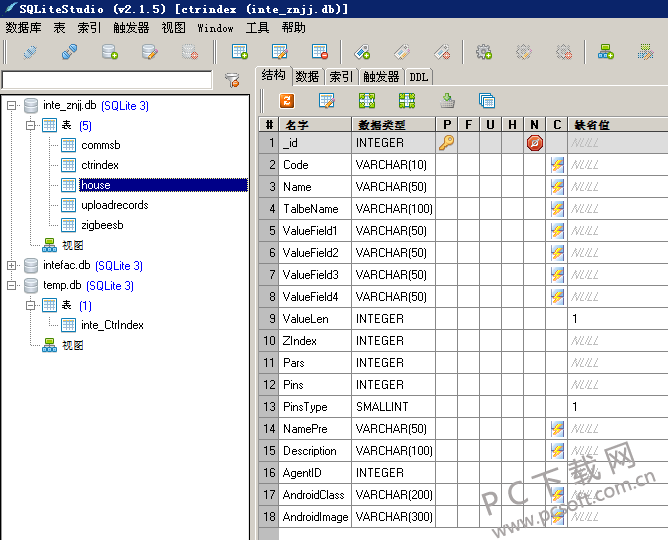
3、在sqlitestudio 可以创建和修改表也可以执行SQL语句基本可以满足常用需求
在sqlitestudio 导出表数据直接右键”导出表“ 默认格式CSV文件

4、导入表数据:
右键表名“import data to table”
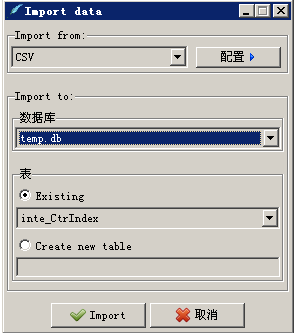
解决Sqlite Developer过期的最简单办法
第一种方法是:打开注册表 开始-->运行-->输入regedit
依次打开目录:HKEY_CURRENT_USERSharpPlusSqliteDev 找到右侧的StartDate项,删除。
第二种方法更简单,开始--> 运行 -->cmd,或者是window+R组合键,调出命令窗口
复制:reg delete "HKEY_CURRENT_USERSharpPlusSqliteDev" /v "StartDate" /f 粘贴到窗口中,回车,搞定5
这样之后就能一直使用了,如果再过期了就再次执行下这个方法就可以了。
Sqlite Developer更新日志:
1.修复若干bug;
2.优化细节问题;小编推荐:Sqlite Developer,软件是一款非常实用的软件,经过不断优化,功能非常不错,强烈推荐需要的用户下载体验,此外还推荐大家使用dw、ce、i4、z4等,快来下载吧




 抖音电脑版
抖音电脑版
 Flash中心
Flash中心
 鲁大师
鲁大师
 photoshop cs6
photoshop cs6
 QQ浏览器
QQ浏览器
 百度一下
百度一下
 驱动精灵
驱动精灵
 360浏览器
360浏览器
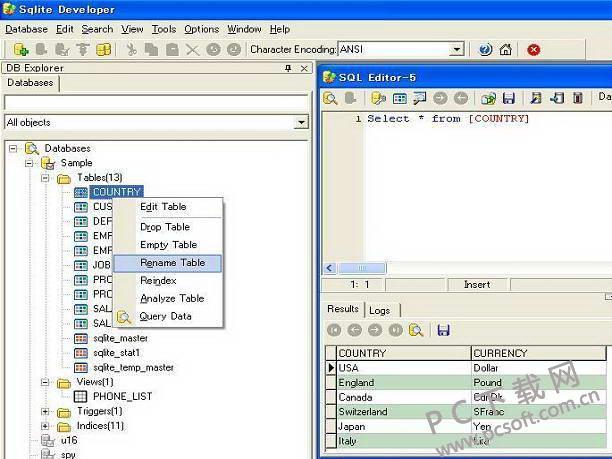
 金舟多聊
金舟多聊
 Google Chrome
Google Chrome
 风喵加速器
风喵加速器
 铃声多多
铃声多多
 网易UU网游加速器
网易UU网游加速器
 雷神加速器
雷神加速器
 爱奇艺影音
爱奇艺影音
 360免费wifi
360免费wifi
 360安全浏览器
360安全浏览器
 百度云盘
百度云盘
 Xmanager
Xmanager
 2345加速浏览器
2345加速浏览器
 极速浏览器
极速浏览器
 FinePrint(虚拟打印机)
FinePrint(虚拟打印机)
 360浏览器
360浏览器
 XShell2021
XShell2021
 360安全卫士国际版
360安全卫士国际版
 迅雷精简版
迅雷精简版





























